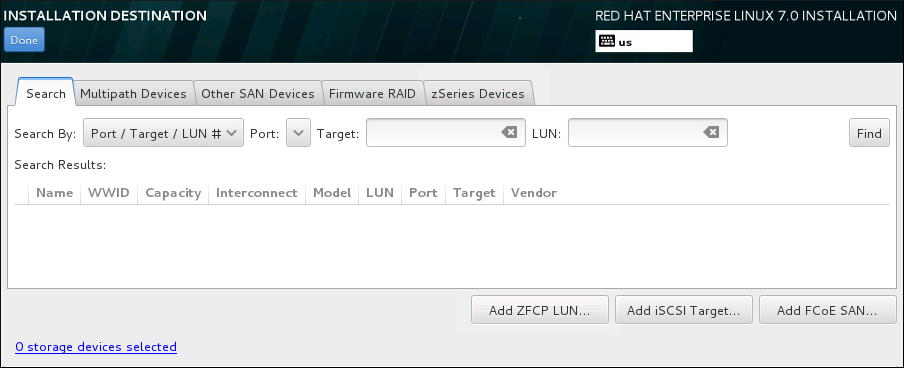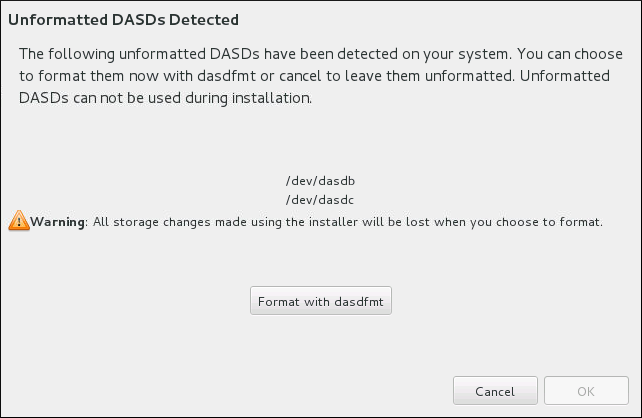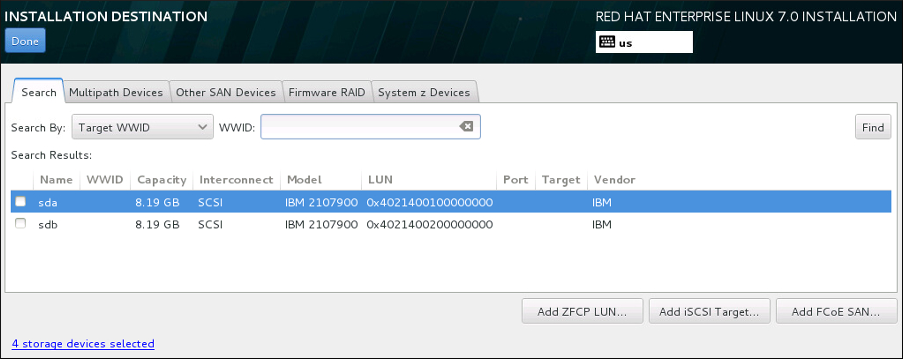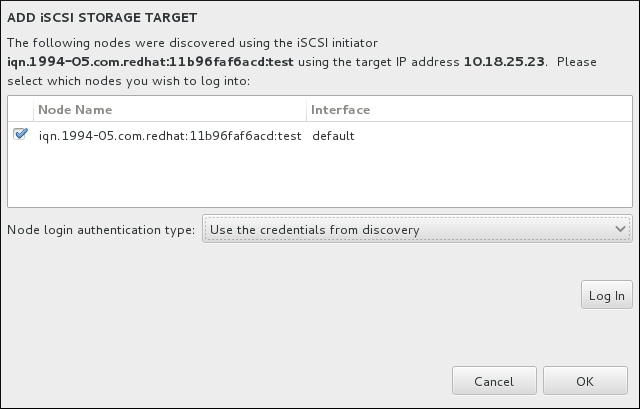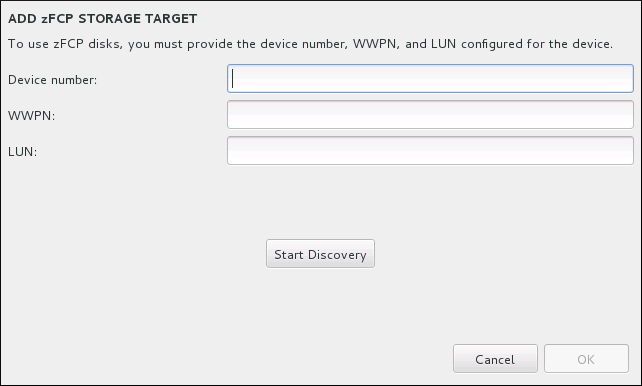15.11. Dispositivos de almacenamiento
Figura 15.27. Visión general de espacio de almacenamiento
15.11.1. Pantalla de selección de dispositivos de almacenamiento
- Dispositivos multirrutas
- Dispositivos de almacenamiento accesibles a través de más de una ruta, como por ejemplo, mediante múltiples controladores SCSI o puertos de Canal de Fibra en el mismo sistema.
Importante
El programa de instalación únicamente detecta dispositivos de almacenamiento multipath cuyos números de serie tengan una longitud de entre 16 y 32 caracteres. - Otros dispositivos SAN
- El resto de dispositivos disponibles en una red de área de almacenamiento (SAN), como LUN FCP, se conectan por una única ruta.
- RAID de Firmware
- Los dispositivos de almacenamiento conectados a un controlador RAID de firmware. Esta ficha no se aplica a System z.
- Dispositivos System z
- Esta ficha contiene dispositivos de almacenamiento o unidades lógicas (LUN) conectadas a través del controlador Linux FCP (protocolo Fiber Channel) de la serie z.
Figura 15.28. Visión general por pestañas de los dispositivos de almacenamiento especializados
Figura 15.29. Pestaña de búsqueda de dispositivos de almacenamiento
/etc/fstab.
15.11.1.1. Formato a nivel bajo para DASD
Figura 15.30. Cuadro de diálogo para formatear dispositivos DASD
zerombr. Para obtener más información, consulte zerombr (optional) .
15.11.1.2. Opciones de almacenamiento avanzadas
Figura 15.31. Opciones de almacenamiento avanzadas
15.11.1.2.1. Configuración de parámetros iSCSI
Figura 15.32. El diálogo de información Discovery iSCSI
Nota
Procedimiento 15.1. El directorio iSCSIy el inicio de una sesión iSCSI
- Ingrese la dirección IP del destino iSCSI en el campo Dirección IP de destino.
- Proporcione un nombre en el campo del Nombre de iniciador iSCSI para el iniciador iSCSI en el formato Nombre completo iSCSI (IQN). Una entrada IQN válida contiene:
- La cadena
iqn.(observe el punto) - Un código de fecha que especifica el año y mes en el cual se registró el dominio o subdominio de Internet de su organización, representado por cuatro dígitos para el año, un guión y dos dígitos para el mes, seguido de un punto. Por ejemplo, represente septiembre 2010 como
2010-09. - El nombre de dominio o subdominio de Internet de su organización, presentado en orden inverso con el primer nivel de dominio en la parte superior. Por ejemplo, representar el subdominio
storage.example.comcomocom.example.storage - Dos puntos acompañados de una cadena que únicamente identifique este iniciador determinado dentro de su dominio o subdominio. Por ejemplo,
:diskarrays-sn-a8675309
Por lo tanto, un IQN completo se podrá verá así :iqn.2010-09.storage.example.com:diskarrays-sn-a8675309. Anaconda pre-llena el campo Nombre de iniciador iSCSI con el nombre en este formato para ayudarle con la estructura.Para obtener mayor información sobre IQN, consulte Nombres iSCSI 3.2.6. en RFC 3720 – Interfaz de sistemas de computadores pequeños (iSCSI) disponible en http://tools.ietf.org/html/rfc3720#section-3.2.6 y Direcciones y nombres 1. iSCSI en RFC 3721 – Nombre y descubrimiento de interfaz de sistemas de computadores pequeños de Internet (iSCSI) disponibles en http://tools.ietf.org/html/rfc3721#section-1. - Use el menú desplegable Tipo de autenticación Discoverypara especificar el tipo de autenticación a usar para la sesión iSCSI: Las siguientes opciones están disponibles:
- sin credenciales
- Par de CHAP
- Par de CHAP y par contrario
- Si seleccionó como tipo de autenticación, proporcione el nombre de usuario y contraseña para el destino iSCSI en los campos de Nombre de usuario de CHAP y Contraseña de CHAP.
- Si seleccionó como el tipo de autenticación, proporcione el nombre de usuario y contraseña para el destino iSCSI en los campos Nombre de usuario de CHAP y Contraseña de CHAP y el nombre de usuario y contraseña para el iniciador de iSCSI en los campos Nombre de usuario de CHAP contrario y Contraseña de CHAP contrario.
- Opcionalmente, revise la cajilla llamada Vincular destinos a interfaces de red.
- Haga clic en el botón . Anaconda intentará detectar un destino iSCSI basado en la información que usted proporcionó. Si la detección se realiza, el cuadro de diálogo presentará una lista de todos los nodos iSCSI detectados en el destino.
- Cada nodo se presenta con una cajilla de verificación al lado. Haga clic en las cajillas de verificación para seleccionar los nodos a usar para instalación.
Figura 15.33. El diálogo de nodos detectados de iSCSI
- El menú del tipo de autenticación de inicio de nodo menu proporciona las mismas opciones que el menú del Tipo de autenticación Discovery descrito en paso 3. Sin embargo, si usted necesita credenciales para detección de autenticación, es común utilizar credenciales para ingresar a un nodo detectado. Para ello, use la opción adicional desde el menú. Cuando las credenciales correctas han sido provistas, el botón de estará disponible.
- Haga clic en para iniciar una sesión iSCSI.
15.11.1.2.2. Dispositivos FCP
Notas
- La creación interactiva de un dispositivo FCP solo es posible en el modo gráfico. No es posible configurar de forma interactiva un dispositivo FCP en una instalación en un modo de texto.
- Use letras minúsculas en valores hexadecimales. Si ingresa un valor incorrecto y presiona el botón , el programa de instalación desplegará una advertencia y le permitirá modificar la información de configuración y volver a intentar el descubrimiento.
- Para más información sobre estos valores, consulte la documentación de hardware y verifique con el administrador del sistema quién configuró la red para este sistema.
Figura 15.34. Añadir Dispositivo FCP
Importante
DASD= del parámetro o archivo de configuración CMS para indicar que no hay ningún DASD presente.